win10系统无法锁定任务栏的还原办法
时间:2019-03-18
来源:雨林木风系统
作者:佚名
win10系统无法锁定任务栏的还原办法?
大家在用win10系统电脑工作和学习的过程中,可能会出现win10系统无法锁定任务栏的情况。如果遇到win10系统无法锁定任务栏的问题应该如何处理呢?对于电脑水平属于小白的用户来说一般不知道win10系统无法锁定任务栏到底该怎么处理?其实很简单只需要1、右键点击空白处打开菜单,选择“新建--文本文档”,2、打开新建的文本输入“windows Registry Editor Version 5.00 [HKEY_CLAssEs_RooT\lnkfile] "isshortcut"=""”,并进行保存,今天小编就给大家详细介绍一下关于win10系统无法锁定任务栏的处理办法:
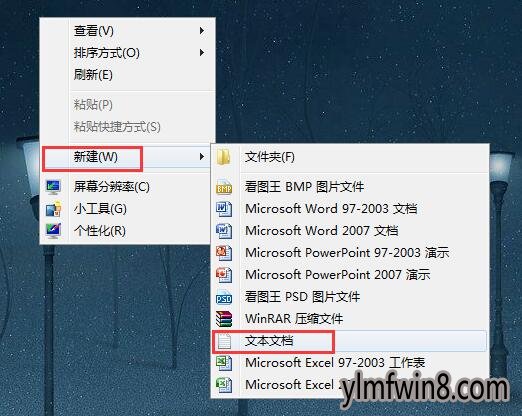
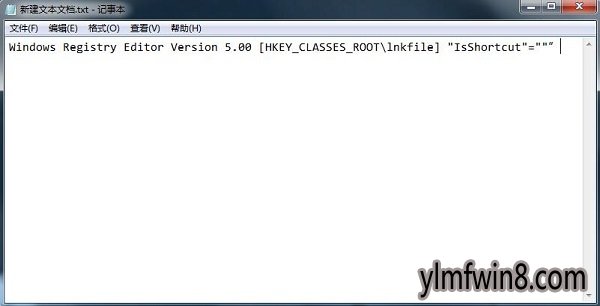

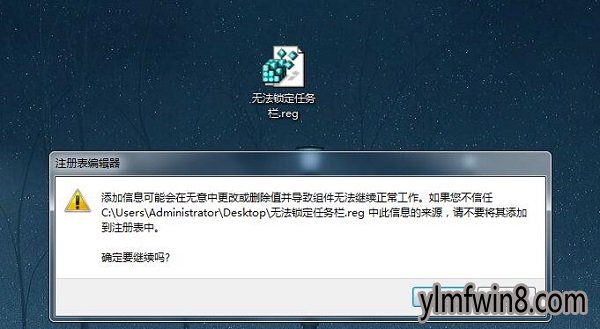
至此,关于win10系统无法锁定任务栏的还原办法的全部内容,有需要的用户们不妨可以尝试看看吧,希望能够对大家有所帮助!
大家在用win10系统电脑工作和学习的过程中,可能会出现win10系统无法锁定任务栏的情况。如果遇到win10系统无法锁定任务栏的问题应该如何处理呢?对于电脑水平属于小白的用户来说一般不知道win10系统无法锁定任务栏到底该怎么处理?其实很简单只需要1、右键点击空白处打开菜单,选择“新建--文本文档”,2、打开新建的文本输入“windows Registry Editor Version 5.00 [HKEY_CLAssEs_RooT\lnkfile] "isshortcut"=""”,并进行保存,今天小编就给大家详细介绍一下关于win10系统无法锁定任务栏的处理办法:
1、右键点击空白处打开菜单,选择“新建--文本文档”,如图所示;
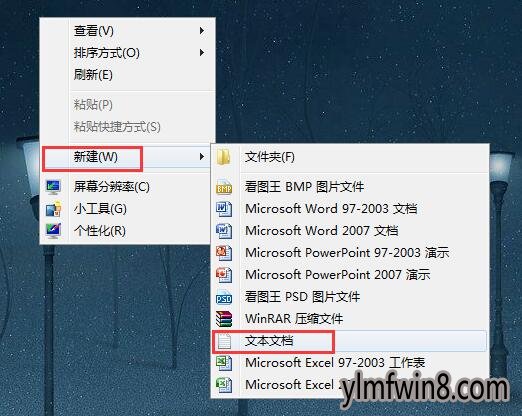
2、打开新建的文本输入“windows Registry Editor Version 5.00 [HKEY_CLAssEs_RooT\lnkfile] "isshortcut"=""”,并进行保存,如图所示;
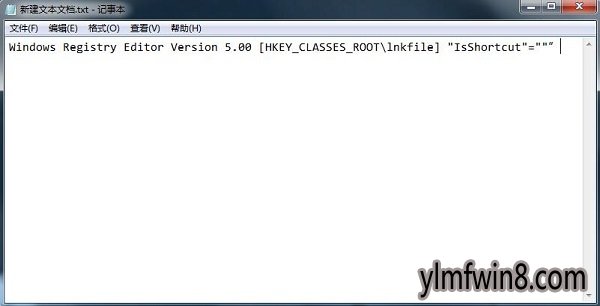
3、选中刚才的文本按下F2进行重命名,把扩展名修改为“.reg”按下回车,之后会弹出警告,点击“是”;

4、然后再双击运行修改扩展名后的reg文件,弹出警告点击“是”,修复后重启计算机。
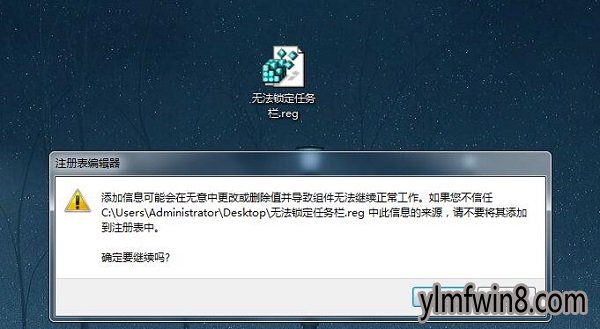
至此,关于win10系统无法锁定任务栏的还原办法的全部内容,有需要的用户们不妨可以尝试看看吧,希望能够对大家有所帮助!
相关文章
更多+手游排行榜
- 最新排行
- 最热排行
- 评分最高
-
动作冒险 大小:322.65 MB
-
角色扮演 大小:182.03 MB
-
动作冒险 大小:327.57 MB
-
角色扮演 大小:77.48 MB
-
卡牌策略 大小:260.8 MB
-
模拟经营 大小:60.31 MB
-
模拟经营 大小:1.08 GB
-
角色扮演 大小:173 MB




































